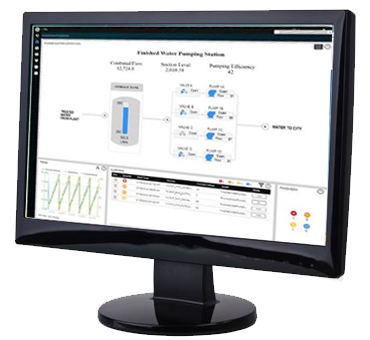在发送节点上配置自动报警管理器
 在发送节点上配置自动报警管理器
在发送节点上配置自动报警管理器
- 进入iFIX工作台,在“经典”视图中,从工具栏上单击“系统配置应用程序”按钮。
- 或 -
在Ribbon视图中,从“应用程序”选项卡的“系统和安全”组中单击“SCU”。
- 在配置菜单上,单击自动报警管理器。
- 选择启用选项。
- 此外,在禁用标签名一栏,输入您想启用或者禁用在运行期间自动发送报警的数据库标签的名称。您特别会针对此标记用到数字输出(DO)块类型。
- 在联系区,输入来自您RAS电话本的主要和次要联系名称。使用浏览 (...) 按钮浏览可选内容。次要联系区是可选项。
- 在紧急揟agname区内,输入您想使用的数据库标签名。您特别会针对此标记用到数字输出(DO)块类型。
- 在最大重试次数区内,输入希望让自动报警管理器拨打主要联系或次要联系的最多次数。
- 在暂停时间区内,输入您希望在重试之间自动报警管理器暂停的时间。
- 在发送后延迟区内,输入您在挂起调制解调器和重新拨叫接收节点之间希望自动报警管理器等待的秒数。
- 配置报警过滤器:
- 单击远程报警区域按钮来指定指派到输出报警的报警区,对于新报警区,在发送到接收节点之前,您可以有选择性地给它们重新指派报警。
- 为了能过滤报警,可以针对输入报警单击报警区域按钮选择一个或多个报警区,以及报警优先顺序等。
- 在已确认的传输的报警区,单击YES启用自动报警管理器自动确认报警。
- 如果iFIX作为服务运行,单击高级按钮在高级发送报警设置对话框中指定一个Windows帐号和密码。更多指示,请参阅配置作为服务的自动报警管理器章节。
- 如果您想配置更有效的通信间隔,单击高级按钮在高级发送报警设置对话框中指定发送器和接收器的超时事件。更多指示,请参阅配置作为服务的自动报警管理器计时器章节。
通过指定这些超时间隔,您可以配置自动报警管理器向接收服务器发送报告需要多长事件,以及是否对成功和失败的传输队列进行刷新。
- 单击“确定”。
另请参见
让 iFIX 帮助您提高效率,降低成本。